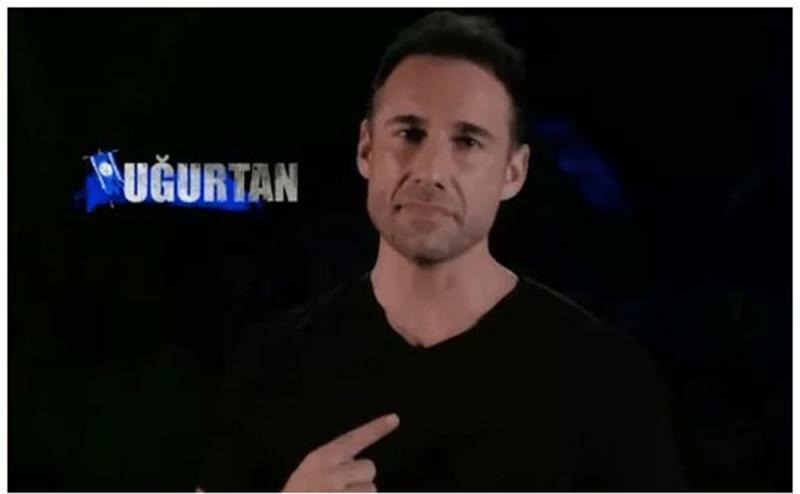كيفية تحويل ملفات فيديو AVI إلى MP4 (H.264)
فرملة اليد رمز / / March 19, 2020
مع وجود العديد من أجهزة الوسائط المختلفة ، ستحتاج أحيانًا إلى تحويل ملفات فيديو AVI إلى تنسيق آخر. إليك كيفية استخدام Handbrake لتحويل ملفات AVI إلى MP4 (H.264).
عرضت عليك مؤخرًا كيفية الاستخدام Roku USB Media Player لمشاهدة مقاطع الفيديو الخاصة بك غير المتاحة للبث. لسوء الحظ ، فإنه يدعم فقط أنواع الملفات MKV و MP4 (H.264). إذا كان لديك الكثير من ملفات AVI التي تحتاج إلى تحويل ، فإن محول الفيديو المجاني المفضل لدي هو HandBrake.
أول، تنزيل وتثبيت أحدث نسخة من فرملة اليد إذا لم يكن لديك بالفعل. إنه متاح لأنظمة Windows و Mac و Linux. بالنسبة لهذه المقالة ، أستخدم إصدار Windows ، ولكن العملية هي نفسها في نظامي التشغيل Mac و Linux.
التثبيت إلى الأمام مباشرة بعد معالج التثبيت. بعد تثبيته ، ابدأ تشغيل HandBrake.
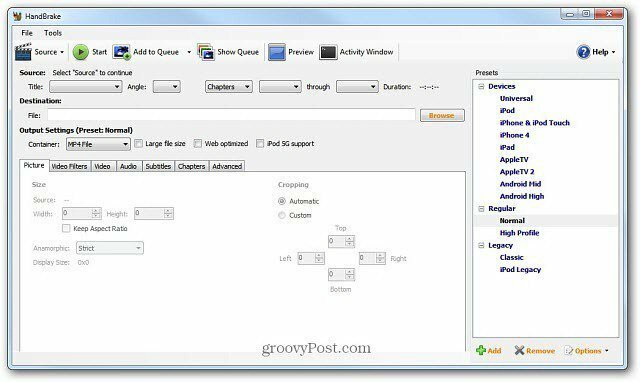
تصفح للوصول إلى دليل الوجهة حيث تريد وضع الملف المحول بعد تحويله.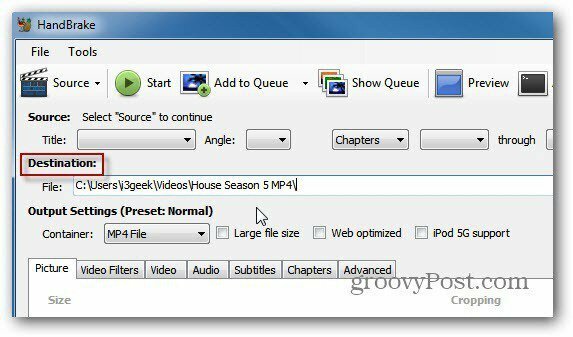
الآن انقر فوق المصدر وحدد ملف الفيديو من القائمة المنسدلة.
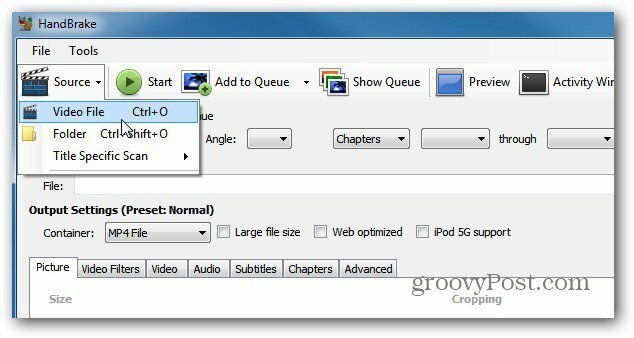
ثم استعرض موقع ملف AVI الذي تريد تحويله وانقر نقرًا مزدوجًا عليه. تحت Source ، سترى اسم ملف AVI وطوله ومعلومات أخرى.
لإعدادات المخرجات ، اضبط الحاوية على ملف MP4. إذا كنت ترغب في تعديل إعدادات الإخراج ، يمكنك ذلك. لقد حالفني الحظ في ترك الإعداد المسبق إلى عادي مع جميع الإعدادات الافتراضية.
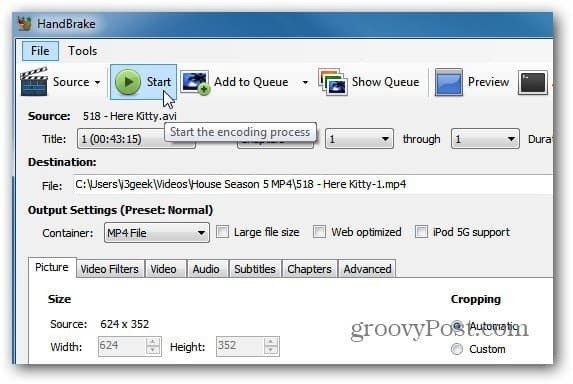
ضع في اعتباري أنني أقوم بتحويل الملف لتشغيله على جهاز Roku الخاص بي. إذا كنت تقوم بتحويل ملف AVI لجهاز آخر ، فإنني أوصي باستخدام أحد الإعدادات المسبقة للجهاز الذي ستقوم بتشغيل الفيديو عليه.
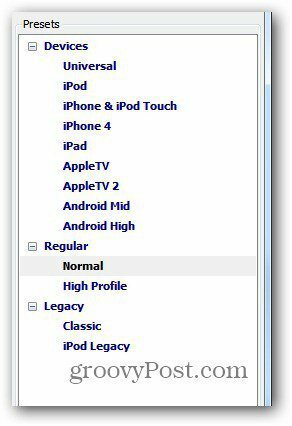
انقر فوق ابدأ لبدء عملية الترميز. أثناء العمل ، يتم عرض التقدم في الزاوية اليسرى السفلية لواجهة المستخدم بالإضافة إلى مقدار الوقت المتبقي.
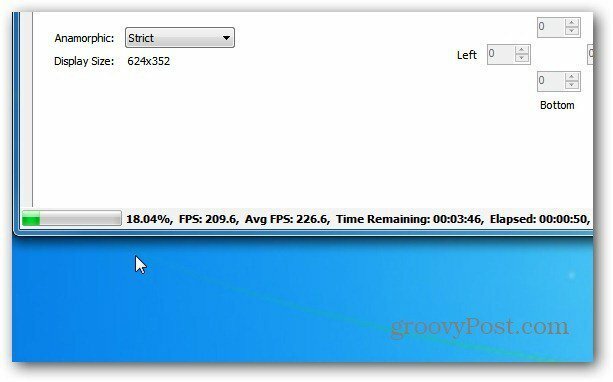
هذا هو. تم الانتهاء من عملية الترميز بنجاح.
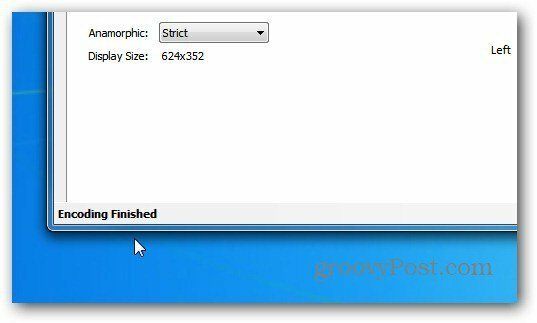
انتقل الآن إلى دليل الوجهة الذي أعددته وسترى ملف MP4.
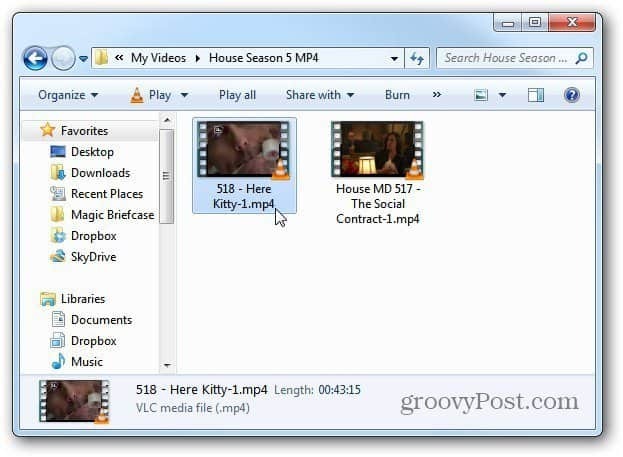
الآن يمكنك نقله إلى الجهاز الذي تريد مشاهدة الفيديو عليه. سوف ألعب فيديو في VLC للتحقق من نجاح عملية الترميز وعدم تلفها.
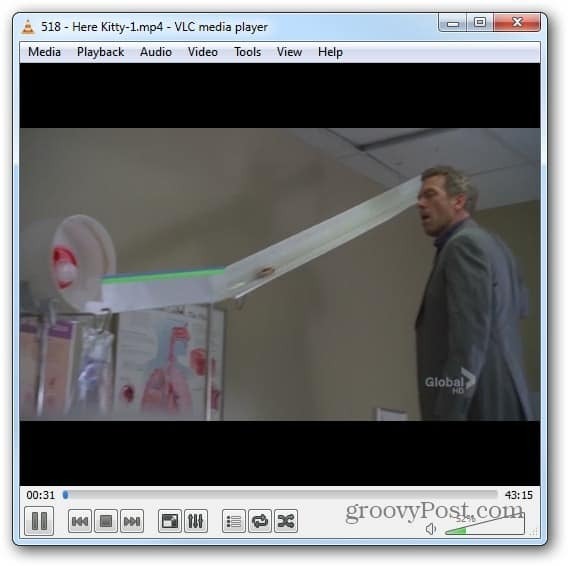
يمكن القول إن HandBrake هو أفضل أداة مساعدة لتحويل ملفات الفيديو. أستخدمه كثيرًا عند التحويل أقراص Blu-ray بتنسيق MKV. ناهيك عن ذلك تمامًا مجانا.